Acest scor ascuns vă spune cât de bine funcționează computerul Windows

Dacă vă întrebați cât de bine funcționează computerul dvs. cu Windows, rulați Windows Experience Index (WEI).
Alegerea sistemului de operare potrivit este foarte importantă atunci când cumpărați un computer nou, deoarece acesta controlează în mare măsură ce puteți sau nu faceți pe mașină. Acestea sunt lucruri pe care computerele Windows le pot face pe care Mac-urile nu le pot face și fac diferența.
1. Experiență ideală de joc

Dacă te uiți la diferențele dintre computerele Mac și Windows, jocurile sunt primul lucru care îți atrage atenția. Windows 11 este cel mai popular sistem de operare de pe Steam din motive întemeiate.
Asta nu înseamnă că Mac-urile nu pot juca jocuri, dar numărul mare de jocuri disponibile pe Windows înseamnă că nu va trebui să vă faceți niciodată griji cu privire la compatibilitate, cel puțin în ceea ce privește software-ul. Acest lucru se extinde și la programele și utilitarele legate de jocuri care îmbunătățesc experiența generală.
Aproape toate jocurile care nu sunt exclusiv pentru consolă acceptă Windows, așa că, chiar dacă intenționați să jucați jocuri casual, Windows ar trebui să fie totuși alegerea implicită - cu excepția cazului în care sunteți foarte specific cu privire la jocurile pe care le jucați și acestea acceptă macOS.
Și în timp ce puteți juca câteva jocuri casual sau indie pe un Mac, jocurile mai serioase se vor îndrepta întotdeauna către Windows. Fie că este vorba de jocuri FPS, jocuri AAA, jocuri sportive, simulări de curse sau jocuri VR, Windows este alegerea ideală pentru jocuri.
2. Mult mai multe opțiuni de personalizare
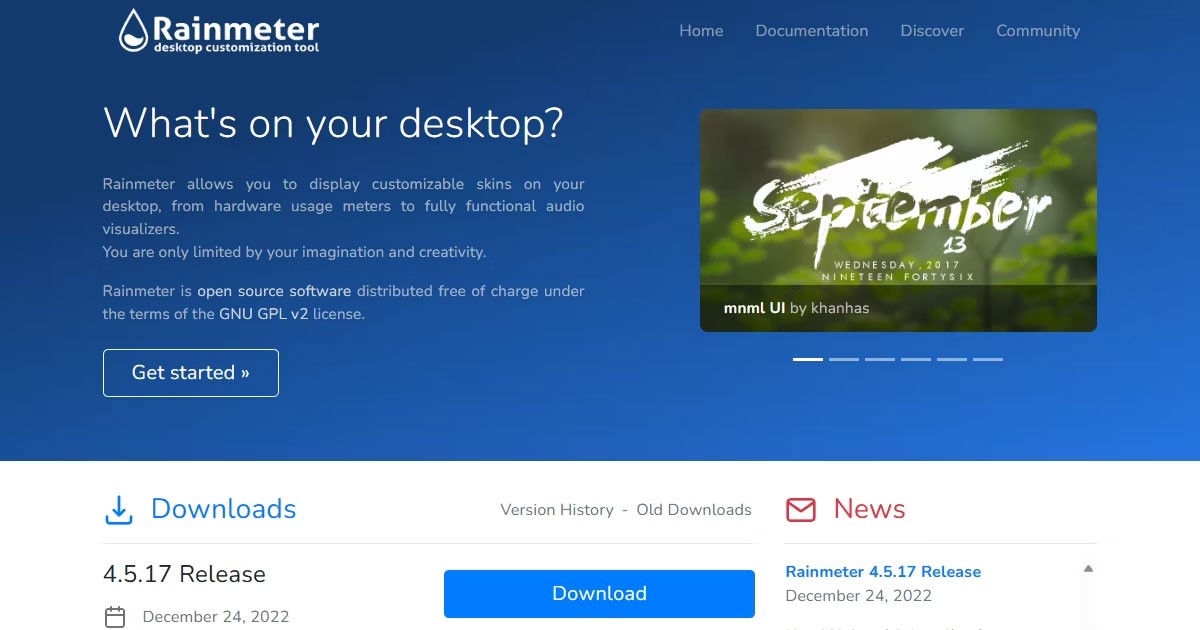
Windows oferă opțiuni de personalizare mult mai bune decât macOS. Pe lângă schimbarea imaginii de fundal de pe desktop și a ecranului de blocare, Windows vă permite să schimbați totul, de la cursor la sunetul pe care îl emite computerul atunci când este declanșat un eveniment.
Puteți chiar să setați culoarea accentului și să configurați comportamentul barei de activități în funcție de preferințele dvs. În timp ce Windows 11 a luat un anumit control în comparație cu Windows 10, în special în ceea ce privește bara de activități, este încă cu mult superior macOS dacă doriți să adăugați o notă personală computerului dvs.
Windows acceptă, de asemenea, o serie de programe terțe, cum ar fi Rainmeter și XWidget, dacă doriți să adăugați mai multe note unice desktop-ului dvs. Acestea pot adăuga mici widget-uri și instrumente utile pe desktop pentru a vă oferi mai mult control asupra modului în care arată computerul și interacționează cu dvs.
3. Asistență mai bună pentru software terță parte
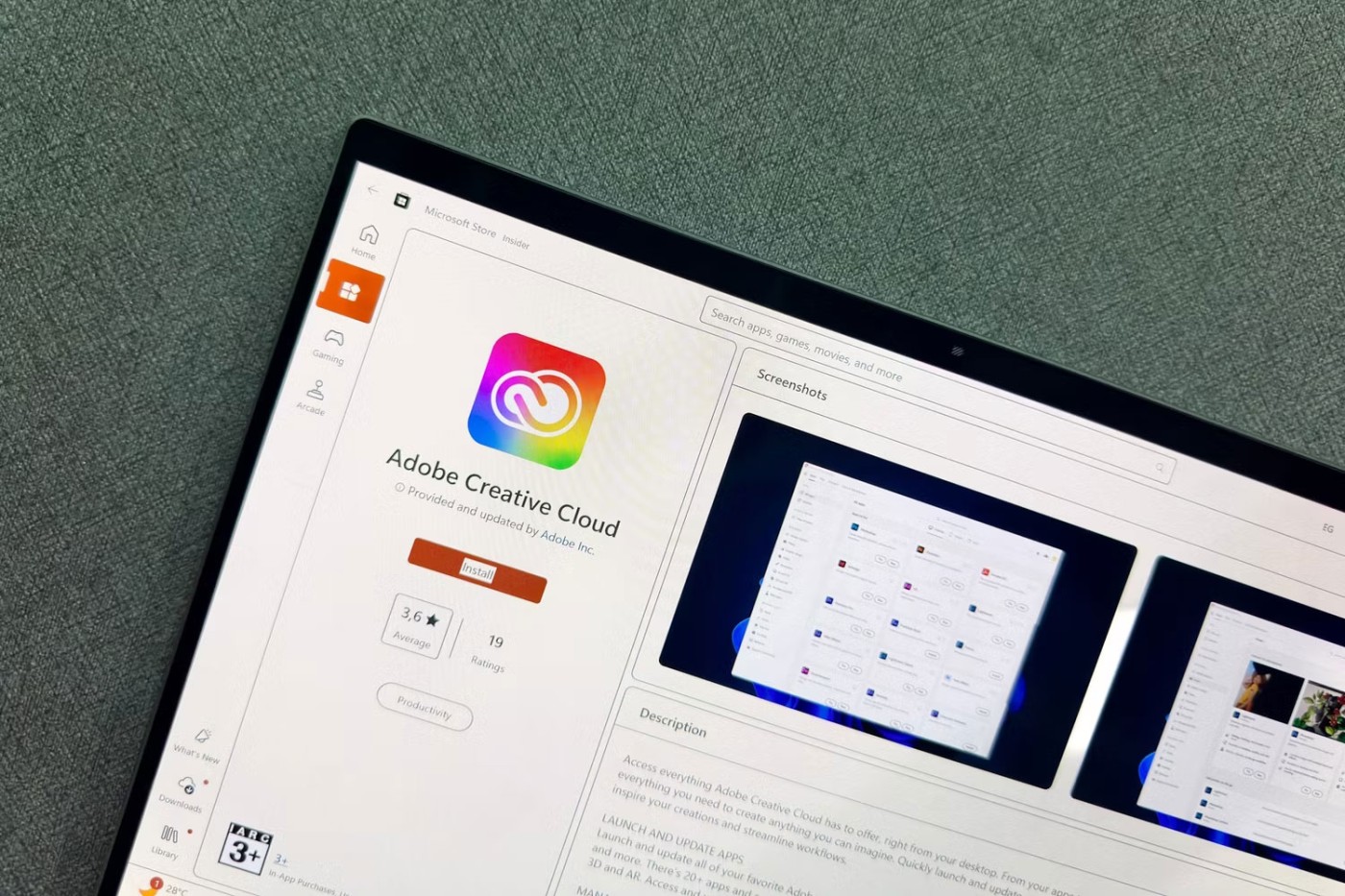
Vorbind de programe terțe, aproape sigur veți obține asistență software terță parte mai bună cu Windows. Deoarece este cel mai popular sistem de operare din lume, majoritatea dezvoltatorilor care creează aplicații desktop pentru computere le port pe Windows.
Din nou, asta nu înseamnă că macOS nu are software proprietar, dar sunt șanse ca Windows să aibă o alternativă gata făcută. Majoritatea dezvoltatorilor majori oferă atât versiuni Windows, cât și macOS ale software-ului lor, dar Windows are avantajul. Aceasta include totul, de la instrumente de personalizare desktop precum Rainmeter la instrumente de diagnosticare precum HWiNFO.
Dacă lucrați într-un mediu în care trebuie să utilizați multe programe diferite, Windows este alegerea mai bună. Puteți găsi și alternative pentru macOS, dar acestea vor fi mai greu de găsit.
4. Upgrade-ul hardware

Mac-urile au, în general, o capacitate de actualizare foarte scăzută. Pe Windows, cu toate acestea, indiferent dacă aveți un desktop sau un laptop, upgrade-ul este adesea la fel de simplu ca schimbarea componentelor individuale.
Această diferență este mai vizibilă când vine vorba de laptopuri. Când cumpărați un MacBook, configurația este fixată cu hardware-ul pe care îl alegeți când îl cumpărați. Nu există opțiuni ulterioare de actualizare care să permită schimbarea sau repararea unor lucruri precum memoria, cardurile de rețea etc.
Pe laptopurile cu Windows, puteți măcar să faceți upgrade de memorie. Laptopurile Windows subțiri și ușoare lipează adesea memoria RAM la placa de bază pentru un design mai compact sau o performanță mai bună, dar cam atât.
5. Gestionare mai bună a fișierelor
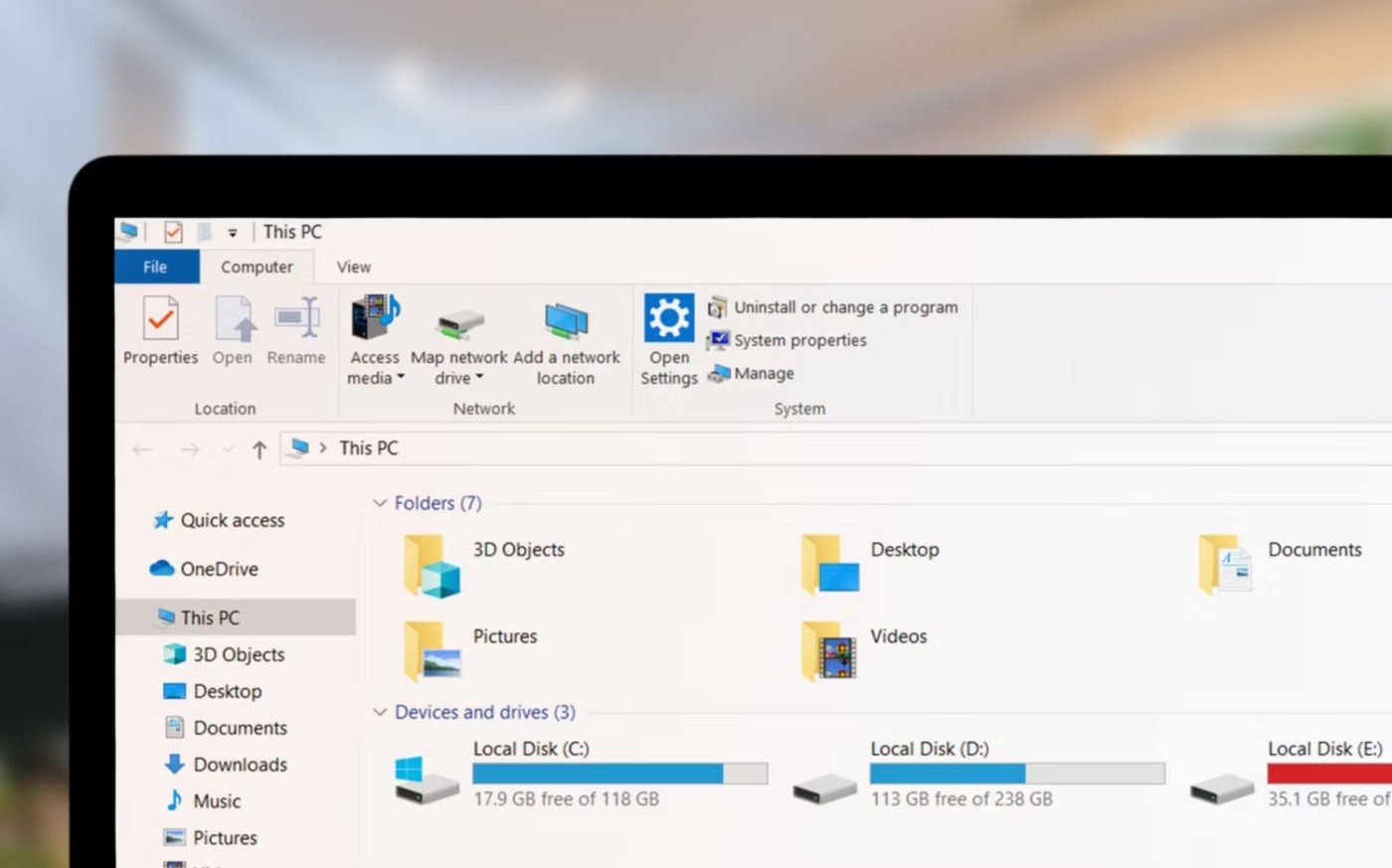
Finder și File Explorer sunt managerii impliciti de fișiere pe macOS și Windows. În timp ce ambele ajută utilizatorii să îndeplinească bine sarcinile comune de gestionare a fișierelor, opțiunea Microsoft oferă mai bine.
Finder are un design mai minimalist decât File Explorer, dar asta nu este neapărat un lucru bun. File Explorer este mult mai ușor de navigat, meniul contextual oferă mai mult control și nu trebuie să dai clic de trei ori pentru a vedea cât spațiu de stocare este disponibil pe computer.
Quantrimang.com a comparat anterior Finder și File Explorer dacă doriți să săpați mai profund. În general, dacă sunteți nou la computere sau nu ați deținut niciodată un Mac, este mai ușor să vă gestionați fișierele în Windows. Dacă sunteți un utilizator avansat și doriți mai mult control asupra fișierelor dvs. fără a fi nevoie să recurgeți la interpretul de linie de comandă, File Explorer nu vă va dezamăgi.
Din nou, asta nu înseamnă că Finder nu este bun și, cu siguranță, face unele lucruri mai bine decât File Explorer. Cu toate acestea, când vine vorba de gestionarea de bază a fișierelor, File Explorer este foarte ușor de utilizat.
6. Compatibilitate mai bună cu hard diskul extern

Este posibil să existe un anumit grad de diferență până acum, dar Windows are o compatibilitate mai bună cu hard diskul extern decât macOS. Dacă conectați un USB extern, un card de memorie sau orice altă unitate de stocare, acesta apare întotdeauna, uneori chiar dacă unitatea este stricata.
Din experiența mea, macOS este destul de pretențios în ceea ce privește ceea ce detectează. Nu provoacă probleme până la punctul în care nu puteți utiliza hard disk-uri externe cu Mac-ul dvs., dar pentru cineva care creează adesea unități de pornire de unică folosință (și folosește USB-uri ieftine pentru a face acest lucru), veți avea probleme cu macOS să le detecteze sau să le scrie în mod constant.
Acest lucru se întâmplă în principal pentru că atât Windows, cât și macOS folosesc sisteme de fișiere diferite, iar majoritatea hard disk-urilor externe sunt proiectate să funcționeze cu computere Windows din cutie. Windows folosește NTFS (New Technology File System) și macOS utilizează HFS+ sau APFS (Apple File System); După cum ați putea ghici, ei nu comunică bine unul cu celălalt.
Asta nu înseamnă că nu poți folosi niciun hard disk extern cu Mac-ul tău, dar necesită un pas suplimentar de formatare a unității în sistemul de fișiere corespunzător.
7. Reparații și întreținere mai ieftine

Repararea și întreținerea computerelor Windows este mult mai ieftină decât Mac-urile. Calculatoarele Windows sunt, de obicei, o combinație de componente diferite, ceea ce înseamnă că puteți schimba cu ușurință componentele atunci când eșuează sau eșuează. Tot ce trebuie să faci este să te asiguri că noua parte este compatibilă cu placa ta de bază.
Mac-urile, pe de altă parte, sunt mai integrate prin design, ceea ce înseamnă că, dacă aveți o problemă, sunt șanse să trebuiască să-l duceți la Apple pentru reparații, iar factura va fi ridicată. Chiar și efectuarea întreținerii de bază, cum ar fi curățarea ventilatoarelor și a orificiilor de ventilație, poate fi o bătaie de cap.
Atât Windows, cât și macOS au avantajele și dezavantajele lor; În funcție de ceea ce vă așteptați de la computer, este posibil să preferați unul față de celălalt. Asta nu face ca un sistem de operare să fie inferior celuilalt. Sunt doar două componente de software foarte diferite care atrag oameni diferiți și fac lucruri pe care celălalt nu le face.
Dacă vă întrebați cât de bine funcționează computerul dvs. cu Windows, rulați Windows Experience Index (WEI).
Având în vedere cantitatea de muncă pe care computerele Windows trebuie să o facă, au nevoie de întreținere pentru a funcționa fără probleme. Fără întreținere regulată, performanța poate avea de suferit, securitatea poate fi în pericol și problemele hardware pot trece neobservate.
Ce este VPN-ul, care sunt avantajele și dezavantajele VPN-ului? Haideți să discutăm cu WebTech360 despre definiția VPN-ului, cum să aplicăm acest model și sistem în muncă.
Securitatea Windows face mai mult decât să protejeze împotriva virușilor de bază. Protejează împotriva phishing-ului, blochează ransomware-ul și împiedică rularea aplicațiilor rău intenționate. Cu toate acestea, aceste caracteristici nu sunt ușor de observat - sunt ascunse în spatele unor straturi de meniuri.
Odată ce înveți și încerci pe cont propriu, vei descoperi că criptarea este incredibil de ușor de utilizat și incredibil de practică pentru viața de zi cu zi.
În articolul următor, vom prezenta operațiunile de bază pentru recuperarea datelor șterse în Windows 7 cu instrumentul de asistență Recuva Portable. Cu Recuva Portable, le puteți stoca pe orice stick USB convenabil și le puteți utiliza oricând este nevoie. Instrumentul este compact, simplu, ușor de utilizat și are câteva dintre următoarele caracteristici:
CCleaner scanează fișierele duplicate în doar câteva minute, apoi vă permite să decideți care dintre ele sunt sigure pentru ștergere.
Mutarea folderului Descărcări de pe unitatea C pe o altă unitate pe Windows 11 vă va ajuta să reduceți capacitatea unității C și va ajuta computerul să funcționeze mai eficient.
Aceasta este o modalitate de a consolida și de a ajusta sistemul, astfel încât actualizările să se producă conform programului propriu, nu al Microsoft.
Exploratorul de fișiere Windows oferă o mulțime de opțiuni pentru a schimba modul în care vizualizați fișierele. Ceea ce s-ar putea să nu știți este că o opțiune importantă este dezactivată în mod implicit, chiar dacă este crucială pentru securitatea sistemului dvs.
Cu instrumentele potrivite, puteți scana sistemul și elimina programele spyware, adware și alte programe rău intenționate care s-ar putea afla în sistemul dumneavoastră.
Mai jos este o listă de software recomandat la instalarea unui computer nou, astfel încât să puteți alege cele mai necesare și mai bune aplicații de pe computerul dvs.!
A transporta un întreg sistem de operare pe o unitate flash poate fi foarte util, mai ales dacă nu ai un laptop. Dar nu crede că această funcție este limitată la distribuțiile Linux - este timpul să încerci să clonezi instalarea Windows.
Dezactivarea câtorva dintre aceste servicii vă poate economisi o cantitate semnificativă de energie a bateriei fără a vă afecta utilizarea zilnică.
Ctrl + Z este o combinație de taste extrem de comună în Windows. Ctrl + Z vă permite practic să anulați acțiuni în toate zonele Windows.
URL-urile scurtate sunt convenabile pentru curățarea link-urilor lungi, dar ascund și destinația reală. Dacă doriți să evitați programele malware sau phishing-ul, nu este o alegere înțeleaptă să faceți clic orbește pe linkul respectiv.
După o lungă așteptare, prima actualizare majoră a Windows 11 a fost lansată oficial.















